WPS Excel删除表格内的空格和空白字符的方法
时间:2023-11-10 11:19:47作者:极光下载站人气:897
很多小伙伴在对表格文档进行编辑时都会选择使用Wps软件,因为在这款软件中,我们可以对表格中的数据进行计算、筛选以及排序等各种操作。有的小伙伴在使用wps对表格文档进行编辑的过程中想要删除表格中文字前面的空白,这时我们只需要用到替换工具就能轻松解决该问题。我们在替换工具的查找内容一栏中输入一个空格,然后直接点击全部替换选项即可。有的小伙伴可能不清楚具体的操作方法,接下来小编就来和大家分享一下WPS excel删除表格内的空格和空白字符的方法。
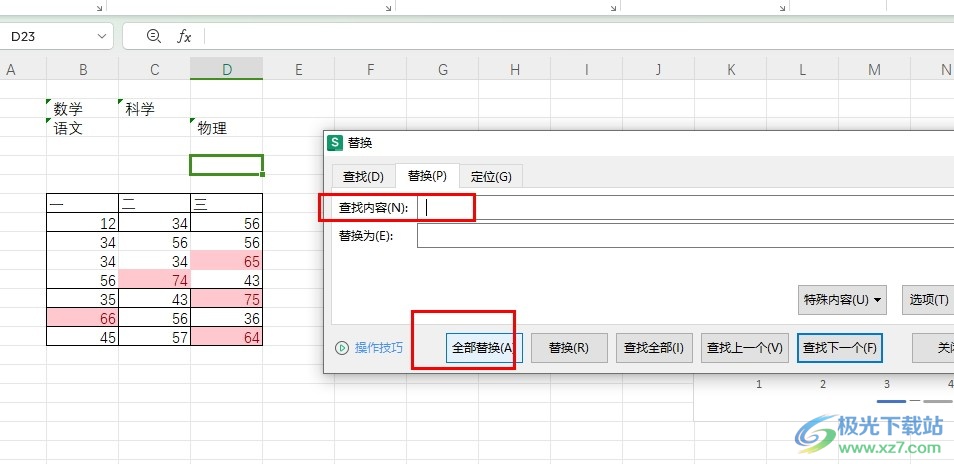
方法步骤
1、第一步,我们右键单击一个表格文档,然后在菜单列表中点击打开方式选项,再在子菜单列表中选择WPS office选项
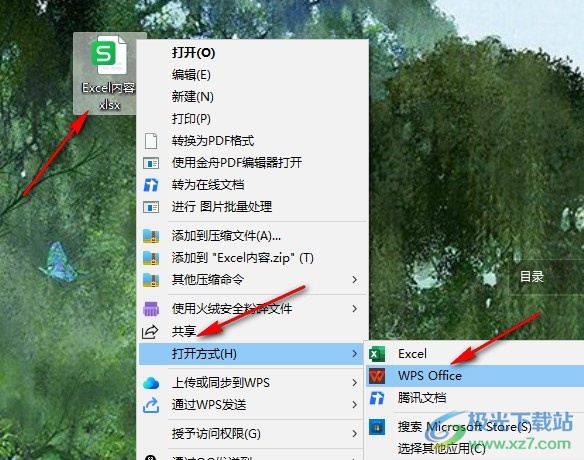
2、第二步,进入WPS页面之后,我们在表格中看到左上角带绿色三角图标的单元格都是有空格的单元格,这时我们打开开始工具
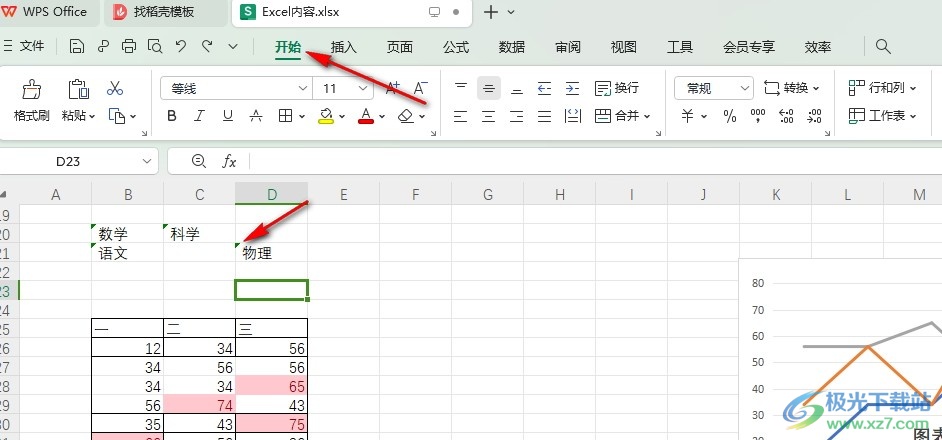
3、第三步,在开始的子工具栏中,我们打开查找工具,然后在下拉列表中点击打开“替换”工具
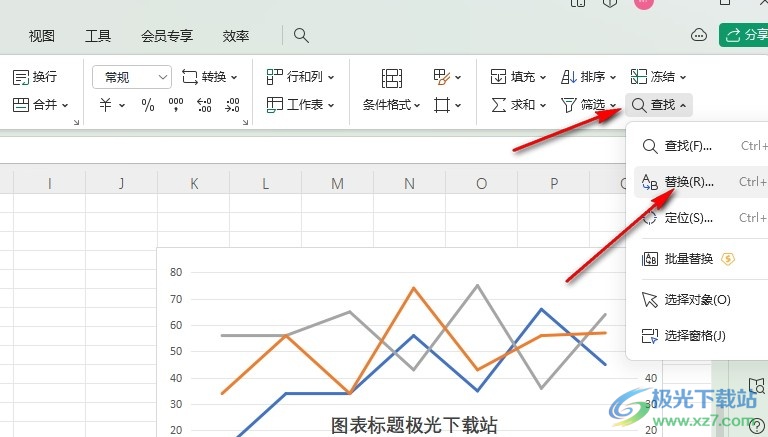
4、第四步,接着在替换的弹框中,我们在查找内容的框内输入一个空格,然后直接点击全部替换选项即可
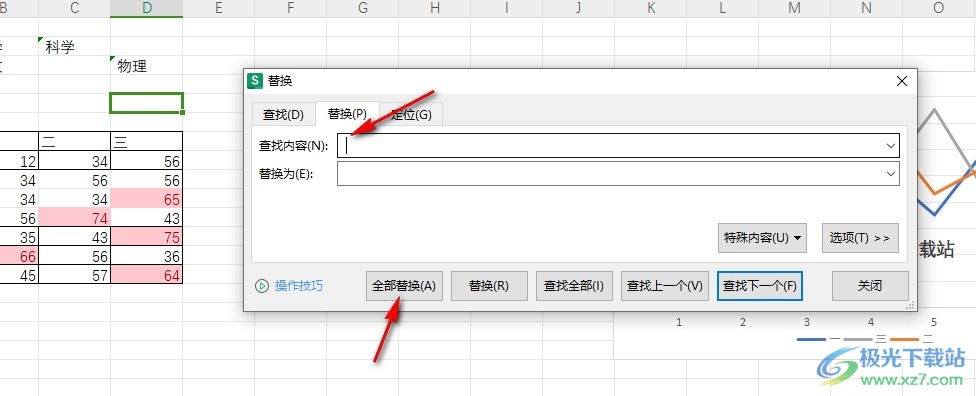
5、第五步,点击全部替换选项之后,我们在表格中就能看到原本单元格左上角的绿色三角图标都消失了

以上就是小编整理总结出的关于WPS Excel删除表格内的空格和空白字符的方法,我们在WPS中打开替换工具,然后在替换的弹框中找到查找内容一栏,在该栏中输入一个空格,然后点击全部替换选项即可,感兴趣的小伙伴快去试试吧。

大小:240.07 MB版本:v12.1.0.18608环境:WinAll, WinXP, Win7, Win10
- 进入下载
相关推荐
相关下载
热门阅览
- 1百度网盘分享密码暴力破解方法,怎么破解百度网盘加密链接
- 2keyshot6破解安装步骤-keyshot6破解安装教程
- 3apktool手机版使用教程-apktool使用方法
- 4mac版steam怎么设置中文 steam mac版设置中文教程
- 5抖音推荐怎么设置页面?抖音推荐界面重新设置教程
- 6电脑怎么开启VT 如何开启VT的详细教程!
- 7掌上英雄联盟怎么注销账号?掌上英雄联盟怎么退出登录
- 8rar文件怎么打开?如何打开rar格式文件
- 9掌上wegame怎么查别人战绩?掌上wegame怎么看别人英雄联盟战绩
- 10qq邮箱格式怎么写?qq邮箱格式是什么样的以及注册英文邮箱的方法
- 11怎么安装会声会影x7?会声会影x7安装教程
- 12Word文档中轻松实现两行对齐?word文档两行文字怎么对齐?
网友评论